Nadal szukasz edytora wideo do edycji filmów Samsung? W tym artykule przedstawimy 5 doskonałych aplikacji do edycji wideo Samsung i jak korzystać z wbudowanego narzędzia do edycji Samsunga do edycji filmów Samsung. Jeśli chcesz edytować filmy Samsung na komputerze, wypróbuj MiniTool MovieMaker.
Najlepsze edytory wideo Samsung
1. Adobe Premiere Rush — edytor wideo
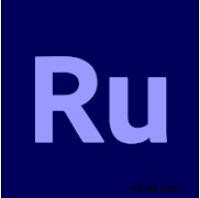
Adobe Premiere Rush to bezpłatna aplikacja do edycji wideo bez znaków wodnych, która umożliwia edycję filmów na urządzeniach Samsung. Pozwala przycinać i przycinać filmy, odwracać i odbijać filmy, dodawać ścieżki audio, obrazy, naklejki i nakładki do klipów wideo, a także dostosowywać prędkość wideo.
Oferuje różnorodne plany do wyboru. Możesz go używać za darmo tak długo, jak chcesz, z nieograniczonym eksportem lub uaktualnieniem, aby uzyskać dostęp do wszystkich funkcji premium i setek ścieżek dźwiękowych, efektów dźwiękowych, pętli, nakładek i animowanych grafik.
2. PowerDirector — aplikacja do edycji wideo, najlepszy program do tworzenia wideo
PowerDirector to w pełni funkcjonalna aplikacja do edycji wideo na Androida, która pomaga tworzyć profesjonalne filmy w kilka sekund. Zawiera wiele potężnych narzędzi do edycji, takich jak przycinanie, łączenie, obracanie, zwolnione tempo, efekty zanikania, narracja, obraz w obrazie, zielony ekran, stabilizacja wideo itp.
Z funkcji premium, takich jak Full HD, usuwanie znaków wodnych i reklam, a także pakiety treści można korzystać bezpłatnie przez 7 dni. Następnie musisz kupić subskrypcję. Poza tym wideo jest domyślnie eksportowane jako 720p, ale poprzez zakupy w aplikacji można je eksportować jako 1080p i 4K.
3. KineMaster — edytor wideo, kreator wideo

Dzięki dobrze zaprojektowanemu interfejsowi KineMaster jest jednym z najlepszych edytorów wideo Samsung. Ma wielościeżkową oś czasu z obsługą przeciągania i upuszczania. Jest również wyposażony w szeroką gamę narzędzi, w tym przycinanie, łączenie, przycinanie, cofanie, tryby mieszania, narrację, kontrolę prędkości itp.
Aplikacja obsługuje również wiele współczynników proporcji i zapewnia różne zasoby (muzykę, przejścia, grafikę, naklejki, czcionki, efekty specjalne i inne). Aby jednak usunąć znak wodny i uzyskać dostęp do zasobów premium, musisz wykupić subskrypcję.
4. Quik – darmowy edytor wideo do zdjęć, klipów, muzyki
Quik by GoPro został początkowo zaprojektowany do nagrywania i edytowania sportów akcji, ale teraz aplikacja może być również używana jako świetny darmowy edytor wideo Samsung. Chociaż Quik nie jest tak potężny jak Adobe Premiere Rush lub PowerDirector, można go pobrać bezpłatnie bez zakupów w aplikacji.
Dzięki niemu możesz przycinać i obracać klipy wideo, łączyć klipy, przyspieszać nagrania lub odtwarzać je w zwolnionym tempie, wybierać spośród różnych gotowych motywów i filtrów oraz wybierać spośród ponad 100 darmowych utworów lub używać własnego utworu. Po zakończeniu możesz zapisać go w rolce z aparatu w rozdzielczości 720p lub 1080p.
Powiązany artykuł:8 najlepszych edytorów wideo na Instagramie w 2021 r. [Bezpłatne i płatne]
5. VivaVideo — edytor wideo i kreator wideo
VivaVideo to ostatni edytor wideo dla Samsunga, który chcielibyśmy przedstawić. Zawiera wiele imponujących funkcji edycji wideo. Możesz łatwo łączyć klipy, przycinać filmy, przycinać filmy, dodawać muzykę i narrację, dodawać tekst i naklejki, a także rozmazywać tło wideo.
Poza tym umożliwia eksportowanie filmów w rozdzielczości 720p, Full HD 1080p i 4K. Jednak bezpłatna wersja VivaVideo zawiera znak wodny i limit czasowy dla dowolnego filmu. Możesz usunąć te ograniczenia, aktualizując.
Jak edytować filmy Samsung w Galerii Samsung?
Samsung Gallery to najlepsza aplikacja do przeglądania zdjęć i filmów, która działa dla użytkowników Galaxy. Oto jak edytować filmy za pomocą Galerii Samsung.
- Uruchom aplikację Galeria na swoim telefonie Samsung.
- Otwórz film, który chcesz edytować.
- Dotknij ikony ołówka w lewym dolnym rogu, a zostaniesz przeniesiony na stronę edycji.
- Przeciągnij dowolne obramowanie filmu, aby go przyciąć.
- Dodaj przejścia, muzykę i tekst do filmu.
- Zmień szybkość działania lub dodaj filtry.
- Jeśli nie chcesz wprowadzać dodatkowych zmian, zapisz kopię filmu.
Dolna linia
Spośród powyższych 5 edytorów wideo Samsung, który wolisz? A może nadal chcesz korzystać z Galerii Samsung? Jeśli masz jakiekolwiek pytania dotyczące używania MiniTool MovieMaker do edycji filmów Samsung, daj nam znać na adres [email protected] lub udostępnij je w sekcji komentarzy poniżej.
